seodon.ru | Учебник HTML — Якоря
Опубликовано: 29.09.2010 Последняя правка: 08.12.2015
До сих пор мы с вами рассматривали ссылки, которые просто вели на другие документы в интернете. А в этом уроке вы научитесь создавать якоря. Якорь (анкор) в HTML — это специальная закладка, которая используется для перемещения пользователя к определенному участку страницы при нажатии на ссылку.
Как создать якорь и ссылку на него?
Для создания якоря вам необходимо в месте, к которому будет переход по ссылке, указать <A name=»имя»></A>, где имя якоря — любое слово на английском языке. Как видите, у закладки совершенно не обязательно писать что-то между тегами, ведь она используется только в роли служебной метки. Самое главное не забывайте, что <A> — это встроенный (inline) тег и ставить его можно только внутри HTML-элементов, которые могут содержать данный тип. Впрочем таких элементов очень много.
А вот чтобы сделать ссылку на якорь надо написать <A href=»#имя»>любой текст</A>, именно так, со знаком решетка (#) впереди.
Два важных замечания! Обратите внимание, что имя якоря в обоих местах надо указывать в одном регистре, то есть нельзя написать в якоре имя, а в ссылке на него #ИМЯ. Кроме этого, на каждой HTML-странице не может быть два якоря с одинаковыми именами, иначе браузер не поймет к какому из них делать переход. А вот ссылок на один и тот же якорь может быть сколько угодно!
Пример создания якорей в HTML
<!DOCTYPE HTML PUBLIC "-//W3C//DTD HTML 4.01//EN" "https://www.w3.org/TR/html4/strict.dtd"> <html> <head> <meta http-equiv="Content-Type" content="text/html; charset=Windows-1251"> <title>Создание якорей (закладок)</title> </head> <body> <p><a name="ontop"></a>Параграф.</p> <p>Параграф. <a href="#ontop">В начало</a></p> <p>Параграф. <a href="#ontop">В начало</a></p> <p>Параграф. <a href="#ontop">В начало</a></p> <p>Параграф. <a href="#ontop">В начало</a></p> </body> </html>
Результат в браузере
Параграф.
Параграф. В начало
Параграф. В начало
Параграф. В начало
Параграф. В начало
Ссылка на якорь другой HTML-страницы
Ну что ж, внутри страницы мы с вами научились перемещаться. Теперь научимся создавать ссылки из одной HTML-страницы на якоря других страниц. Это ведь бывает очень удобно, особенно если вы ссылаетесь на страницу в которой очень много информации, а пользователю нужен только определенный раздел. Итак, чтобы создать ссылку на якорь другой страницы необходимо в атрибуте href в конце адреса указать #имя нужного якоря.
Пример создания ссылки на якорь другой HTML-страницы
<!DOCTYPE HTML PUBLIC "-//W3C//DTD HTML 4.01//EN" "https://www.w3.org/TR/html4/strict.dtd"> <html> <head> <meta http-equiv="Content-Type" content="text/html; charset=Windows-1251"> <title>Создание ссылки на якорь другой страницы</title> </head> <body> <p>О разведении кактусов вы можете прочитать в разделе <a href="flowers.html#cactus">Кактусы</a> статьи и цветоводстве.</p> </body> </html>
Извините, но результат примера я вам не покажу, так как в кактусах не силен и статей о них на сайте не держу. 🙂
На сленге SEO-оптимизаторов (ребят, которые раскручивают сайты в интернете) «анкорами» часто называют не то, что мы здесь с вами изучили, а содержимое тега <A>, то есть то, что пользователи видят на странице.
Домашнее задание.
- Создайте заголовок статьи и трех ее разделов.
- Под каждым заголовком напишите несколько параграфов, но под заголовком статьи сделайте их столько, чтобы они занимали примерно полторы страницы.
- В конце каждого раздела создайте ссылку на заголовок статьи.
- Сразу под заголовком статьи напишите ссылки на все ее разделы.
- Создайте какой-нибудь файл (например, page2.html) и сделайте в нем ссылки на все разделы созданной ранее страницы. Этот пункт есть только в ответах, но я уверен — вы справитесь! Кстати, «до кучи» можете положить page2.
 html в другую папку и попрактиковаться в относительных адресах.
html в другую папку и попрактиковаться в относительных адресах.
Посмотреть результат → Посмотреть ответ
| Ссылки на электронную почту | ← Содержание → | Изображения |
Создание вкладок при помощи HTML и CSS
UsefulScript.ruСкриптыРазныеВкладки на CSS
58
249
В данной теме мы рассмотрим простой скрипт создания вкладок при помощи HTML и CSS.
Вкладки, как правило, используются для экономии места при размещении большого количества информации на одной страничке.
При использовании вкладок посетитель может просмотреть без перезагрузки странички интересующую его информацию, просто кликнув по заголовку нужной вкладки.
Наш скрипт является легким и быстрым т.к. не использует JavaScript код или какие-либо плагины и библиотеки.
Ниже Вы можете наблюдать пример создаваемых данным скриптом вкладок:
Произвольное содержимое. ..
..
Произвольное содержимое…
Произвольное содержимое…
Вторая вкладка
Размеры содержимого вкладок
могут отличаться по высоте!
Как видно из примера, содержимое каждой вкладки может быть различным по высоте, чего частенько не встретишь в других подобных скриптах (у них все вкладки одинаковые по высоте). Количество вкладок и их оформление также можно легко изменить.
При создании вкладок HTML разметка вкладок выглядит следующим образом:
HTML код:
<input type="radio" name="inset" value="" id="tab_2"> <input type="radio" name="inset" value="" id="tab_3"> <input type="radio" name="inset" value="" id="tab_4"> <div id="txt_1"><div class="tabs">
<input type="radio" name="inset" value="" id="tab_1" checked>
<label for="tab_1">Вкладка №1</label>
<label for="tab_2">Вкладка №2</label>
<label for="tab_3">Вкладка №3</label>
<label for="tab_4">Вкладка №4</label>
<p>Произвольное содержимое. ..</p>
..</p>
<p>Произвольное содержимое...</p>
<p>Произвольное содержимое...</p>
</div>
<div id="txt_2">
<p>Вторая вкладка</p>
</div>
<div id="txt_3">
<p>Размеры содержимого вкладок</p>
<p>могут отличаться по высоте!</p>
</div>
<div id="txt_4">
<img src="image/logo.png" width="533" height="77" alt="Лого">
</div>
Для того чтобы вкладки функционировали и были похожи на те, что приведены в примере выше, в шапке сайта между тегами <head> и </head> добавьте следующие стили оформления:
HTML код:
<style type="text/css">
.tabs { width: 100%; padding: 0px; margin: 0 auto; }
.tabs>input { display: none; }
.tabs>div {
display: none;
padding: 12px;
border: 1px solid #C0C0C0;
background: #FFFFFF;
}
. tabs>label {
tabs>label {
display: inline-block;
padding: 7px;
margin: 0 -5px -1px 0;
text-align: center;
color: #666666;
border: 1px solid #C0C0C0;
background: #E0E0E0;
cursor: pointer;
}
.tabs>input:checked + label {
color: #000000;
border: 1px solid #C0C0C0;
border-bottom: 1px solid #FFFFFF;
background: #FFFFFF;
}
#tab_1:checked ~ #txt_1,
#tab_2:checked ~ #txt_2,
#tab_3:checked ~ #txt_3,
#tab_4:checked ~ #txt_4 { display: block; }
</style>
В результате использования вот такого нехитрого кода можно значительно сэкономить место на страничках сайта и систематизировать размещение контента.
Дата создания: 17:14:04 04.12.2016 г.
Посещений: 54532 раз(а).
CSSвкладки
Закрыть
Ваше имя:
684 + 3 =
Добавить комментарий:Ваше имя:
684 + 3 =
Перед публикацией все комментарии проходят обязательную модерацию!
Если Вы хотите задать какой-либо вопрос, то сделайте это на нашем форуме.
Таким образом, Вы сможете быстрее получить ответ на интересующий Вас вопрос.
закладок — Mozilla | MDN
API WebExtensions bookmarks позволяет расширениям взаимодействовать с системой закладок браузера и управлять ею. Вы можете использовать его для добавления страниц в закладки, извлечения существующих закладок, а также редактирования, удаления и организации закладок.
Чтобы использовать этот API, расширение должно запросить разрешение «закладки» в своем файле manifest.json .
Расширения не могут создавать, изменять или удалять закладки в корневом узле дерева закладок. Это вызывает ошибку с сообщением: » Корень закладки не может быть изменен »
-
bookmarks.BookmarkTreeNode Представляет закладку или папку в дереве закладок.
-
закладки.BookmarkTreeNodeType Перечисление
String, описывающее, является ли узел в дереве закладкой, папкой или разделителем.
-
bookmarks.BookmarkTreeNodeНемодифицируемый Перечисление
String, указывающее, почему закладку или папку нельзя изменить.-
закладки.CreateDetails Содержит информацию, которая передается
функции bookmarks.create()при создании новой закладки.
-
bookmarks.create() Создает закладку или папку.
-
закладки.get() Извлекает один или несколько
BookmarkTreeNode-
закладки.getChildren() Извлекает дочерние элементы указанного
BookmarkTreeNode.-
закладки.getRecent() Извлекает запрошенное количество недавно добавленных закладок.

-
закладки.getSubTree() Извлекает часть дерева закладок, начиная с указанного узла.
-
закладки.getTree() Извлекает все дерево закладок в виде массива из
объектов BookmarkTreeNode.-
закладки.move() Перемещает указанный
BookmarkTreeNodeв новое место в дереве закладок.-
закладки.удалить() Удаляет закладку или пустую папку закладок, учитывая идентификатор узла.
-
bookmarks.removeTree() Рекурсивно удаляет папку закладок; то есть, учитывая идентификатор узла папки, удаляет этот узел и все его потомки.
-
закладки.поиск() Ищет
BookmarkTreeNode, соответствующих заданному набору критериев.-
bookmarks. update()
update() Обновляет заголовок и/или URL-адрес закладки или имя папки закладок с учетом идентификатора закладки.
-
bookmarks.onCreated Запускается при создании закладки или папки.
-
закладки.на удалении Возникает при удалении закладки или папки. Когда папка удаляется рекурсивно, одно уведомление запускается для папки и ни одного для ее содержимого.
-
bookmarks.onChanged Запускается при изменении закладки или папки. В настоящее время только
изменения titleиurlвызывают это.-
закладки.на перемещении Инициируется, когда закладка или папка перемещаются в другую родительскую папку или на новое смещение в своей папке.
-
bookmarks.onChildrenReordered Возникает, когда пользователь отсортировал дочерние элементы папки в пользовательском интерфейсе браузера.
 Это не вызвано в результате
Это не вызвано в результате переместить().-
bookmarks.onImportBegan Запускается, когда начинается сеанс импорта закладок. Дорогие наблюдатели должны игнорировать обновления
bookmarks.onCreatedдо тех пор, пока не будет запущеноbookmarks.onImportEnded. Наблюдатели по-прежнему должны немедленно обрабатывать другие уведомления.-
bookmarks.onImportEnded Запускается после завершения сеанса импорта закладок.
Таблицы BCD загружаются только в браузере с включенным JavaScript. Включите JavaScript для просмотра данных.
- bookmark-it
Примечание: Этот API основан на API Chromium chrome.bookmarks . Эта документация получена из bookmarks.json в коде Chromium.
Обнаружили проблему с содержанием этой страницы?
- Отредактируйте страницу на GitHub.

- Сообщить о проблеме с содержимым.
- Просмотрите исходный код на GitHub.
Хотите принять более активное участие?
Узнайте, как внести свой вклад.
Последний раз эта страница была изменена участниками MDN.
Импорт закладок, истории и паролей в Safari на Mac
Если браузером по умолчанию является Google Chrome или Mozilla Firefox, вы можете автоматически импортировать закладки, историю и пароли при первом запуске Safari или импортировать их позже вручную.
Вы также можете импортировать закладки, которые были экспортированы в формате HTML из Mozilla Firefox, Microsoft Edge, Google Chrome и некоторых других веб-браузеров. И вы можете импортировать пароли, которые были экспортированы в CSV-файл из приложения паролей или другого браузера.
Импортированные закладки отображаются после существующих закладок.

Импортированная история отображается вместе с существующей историей.
Импортированные пароли сохраняются в вашей связке ключей iCloud, поэтому вы можете автоматически заполнять информацию для входа на веб-сайты.
Открыть Safari для меня
Автоматический импорт из Chrome или Firefox
Откройте приложение Safari на вашем Mac.
Если вы впервые открываете Safari после использования Google Chrome или Mozilla Firefox, внизу стартовой страницы появится сообщение с вопросом, хотите ли вы сохранить импортированные элементы.
Выберите один из вариантов:
Сохранить импортированные элементы: Safari сохраняет импортированные закладки, историю и пароли из Chrome и Firefox.
Удаление импортированных элементов: Safari удаляет импортированные элементы.
Решить позже: Вернуться на начальную страницу и импортировать элементы в другое время.
 Чтобы увидеть стартовую страницу, выберите «Закладки» > «Показать стартовую страницу».
Чтобы увидеть стартовую страницу, выберите «Закладки» > «Показать стартовую страницу».
Вручную импортировать элементы из Chrome или Firefox
В приложении Safari на Mac выберите «Файл» > «Импорт из» > «Google Chrome» или «Файл» > «Импорт из» > «Firefox».
Вы можете сделать это в любое время после начала использования Safari, даже если вы уже импортировали элементы.
Для импорта на вашем Mac должен быть установлен Chrome или Firefox.
Выберите элементы, которые вы хотите импортировать.
Щелкните Импорт.
Импорт файла закладок
В приложении Safari на Mac выберите «Файл» > «Импортировать из» > HTML-файл закладок.
Выберите файл HTML для импорта.
Щелкните Импорт.
После импорта закладок они появляются на боковой панели под закладками в новой папке, имя которой начинается с «Импортировано» и заканчивается датой.
Импорт файла паролей
В приложении Safari на Mac выберите «Файл» > «Импортировать из» > «Файл паролей CSV».
Выберите файл CSV для импорта.
Щелкните Импорт.
Введите пароль для входа на ваш Mac.
Если импортируемый пароль не совпадает с паролем, сохраненным на вашем Mac, вы можете просмотреть соответствующую учетную запись, имя пользователя и пароль, сохраненные на вашем Mac, а затем выбрать, какой из них сохранить. См. По крайней мере один пароль не был импортирован.
Нажмите Удалить « имя файла .csv», чтобы защитить безопасность ваших учетных записей.
ПРЕДУПРЕЖДЕНИЕ: Файл CSV не зашифрован, и любой, кто читает файл, может увидеть ваши пароли.
Экспорт файла закладок
В приложении Safari на Mac выберите «Файл» > «Экспорт» > «Закладки».


 html#cactus">Кактусы</a>
статьи и цветоводстве.</p>
</body>
</html>
html#cactus">Кактусы</a>
статьи и цветоводстве.</p>
</body>
</html>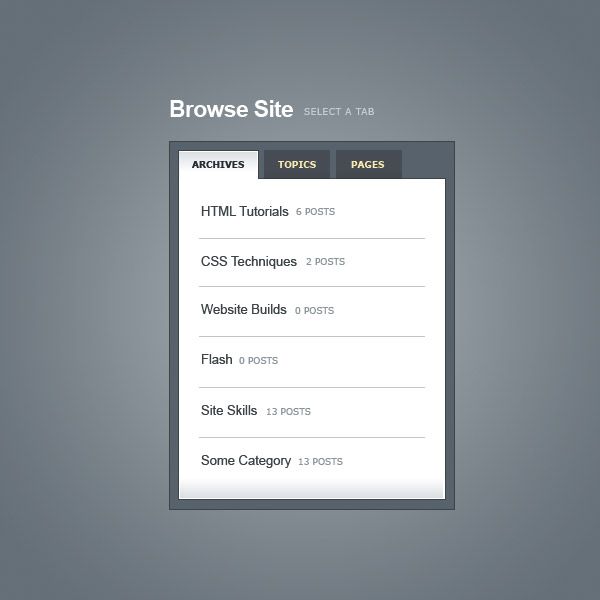 html в другую папку и попрактиковаться в относительных адресах.
html в другую папку и попрактиковаться в относительных адресах.

 update()
update()  Это не вызвано в результате
Это не вызвано в результате 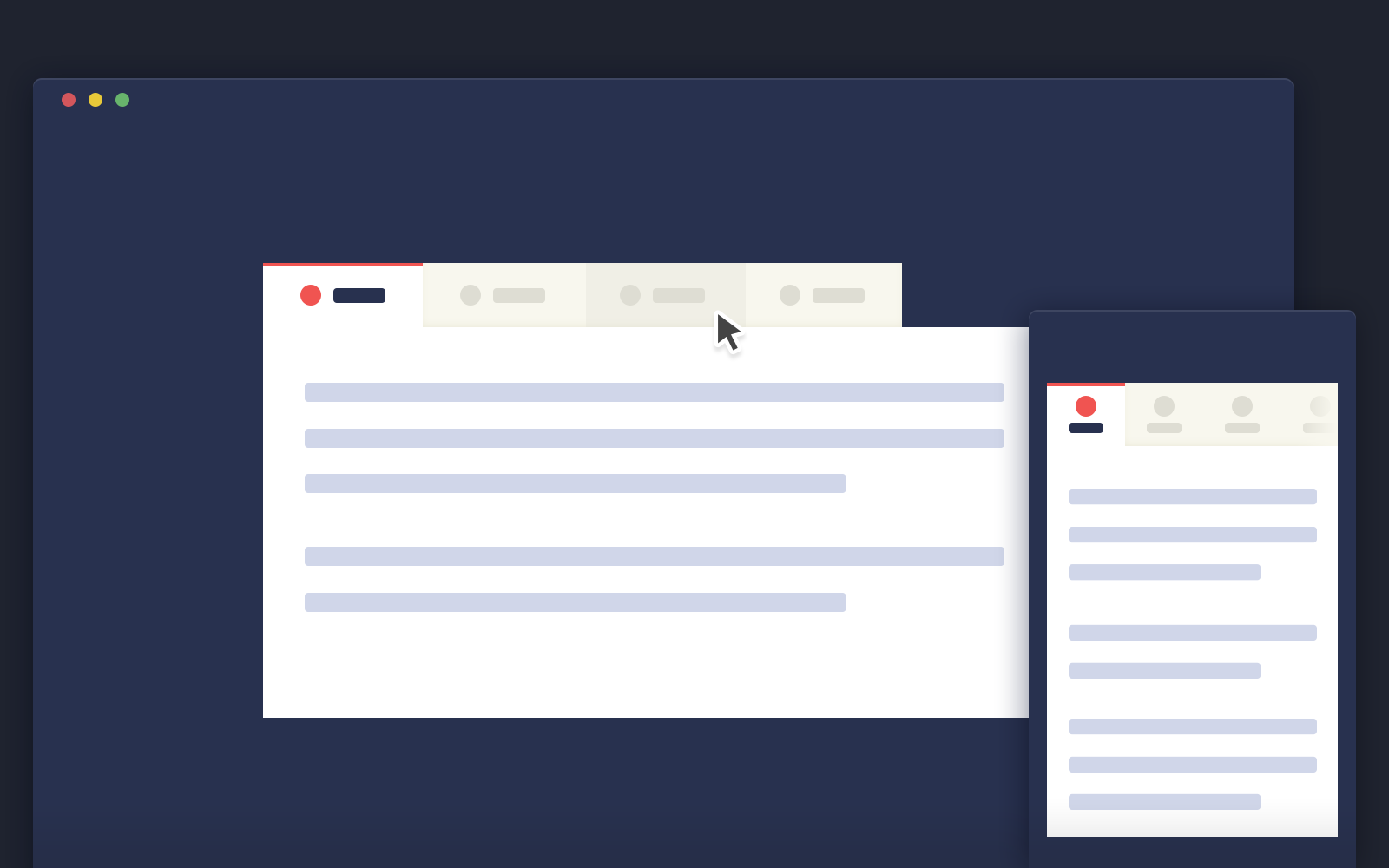
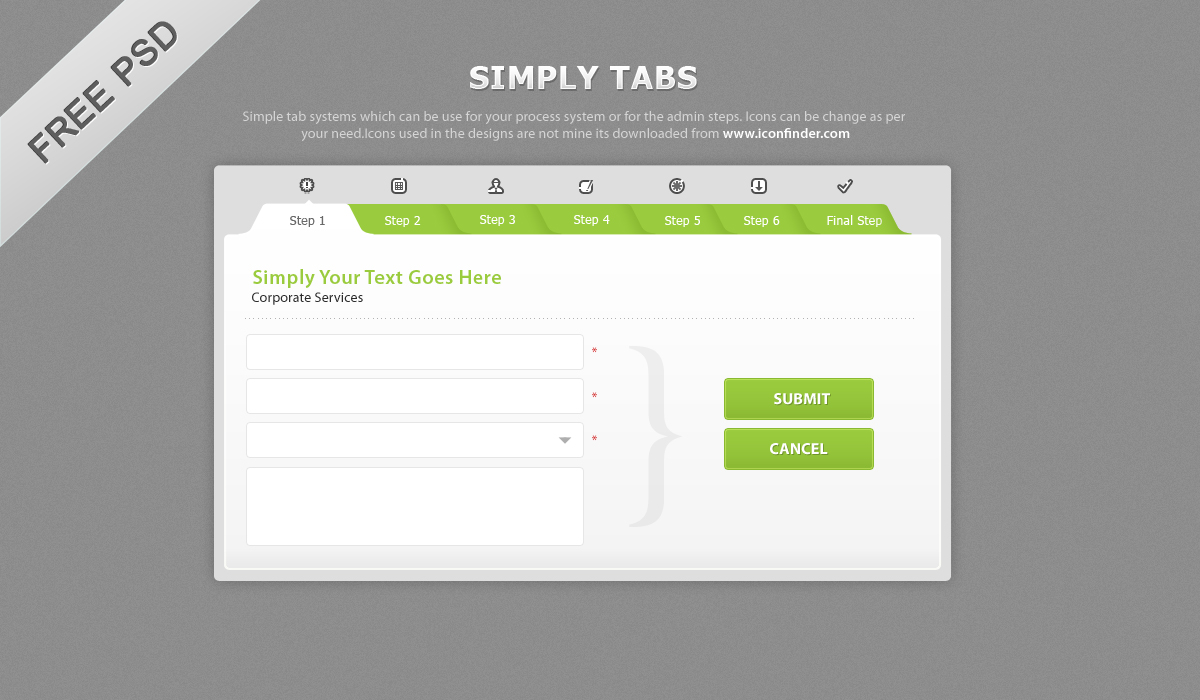
 Чтобы увидеть стартовую страницу, выберите «Закладки» > «Показать стартовую страницу».
Чтобы увидеть стартовую страницу, выберите «Закладки» > «Показать стартовую страницу».